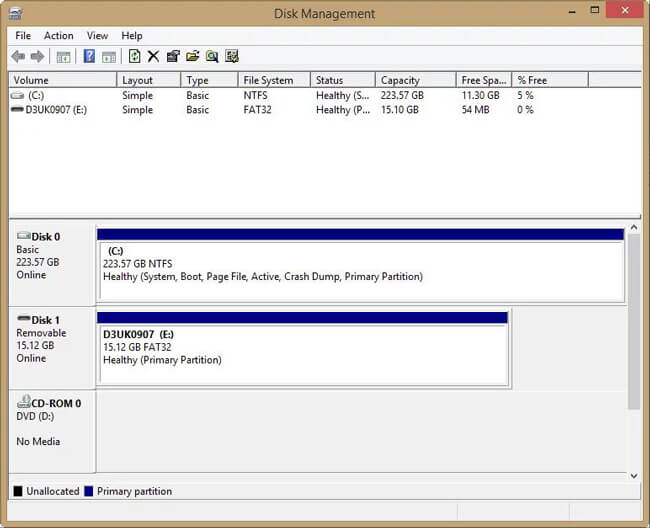Stellen Sie die verlorenen / gelöschten Daten von Computer, Festplatte, Flash-Laufwerk, Speicherkarte, Digitalkamera und mehr wieder her.
Wiederherstellung von Speicherkarten - Stellen Sie verlorene Fotos / Bilder vom Speicher / von der SD-Karte wieder her
 aktualisiert von Valyn Hua / 24. Februar 2021, 10:00 Uhr
aktualisiert von Valyn Hua / 24. Februar 2021, 10:00 UhrIch habe die SD-Karte in meiner Kamera formatiert, in dem Glauben, alle meine Fotos von ihr kopiert zu haben. Leider habe ich mich geirrt und ein paar Fotos verloren. Hat es jemand anderem geschafft, Bilder von einer in der Kamera formatierten Speicherkarte wiederherzustellen?
Eine Speicherkarte oder eine SD-Karte ist ein elektronischer Flash-Speicher, auf dem digitale Informationen gespeichert werden. Speicherkarten werden häufig in Telefonen und Kameras verwendet, sodass sie wertvolle Bilder enthalten.
Speicherkarten sind großartig, aber sie sind zerbrechlich und werden nicht gerne misshandelt. Wenn eine Speicherkarte nicht mehr funktioniert, verlieren Sie viel.
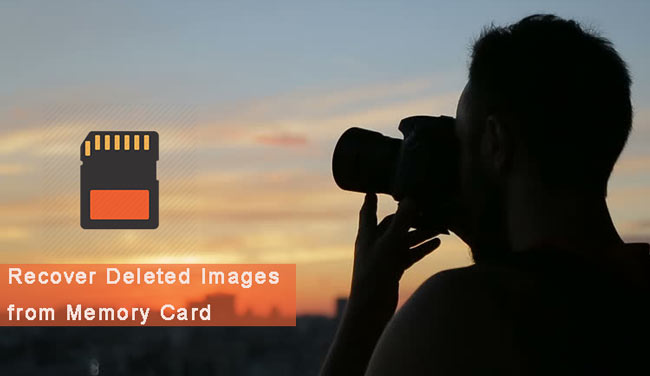
Tun Sie nichts auf Ihrer Speicherkarte, wenn Sie feststellen, dass Fotos gelöscht wurden. Das bedeutet, dass Sie keine Fotos mehr auf der Karte aufnehmen oder die Karte neu formatieren dürfen, wenn Sie eines der Bilder auf der Karte behalten möchten.
In der folgenden Beschreibung zeigen wir Ihnen entsprechende Lösungsvorschläge Wiederherstellung der Speicherkarte.

Führerliste
1. Stellen Sie mit FoneLab gelöschte Fotos von der Speicherkarte wieder her
In der Tat ist es nicht einfach zu Fotos wiederherstellen auf der Speicherkarte. Sie müssen sich auf professionelle Software oder Dienste zur Wiederherstellung von Speicherkarten verlassen. Mit so vielen Möglichkeiten im Internet, welche sollten Sie wählen?
FoneLab Data Retriever ist eine leistungsstarke und sichere Software, mit der fast alle gelöschten oder verlorenen Daten, einschließlich Bilder, durch Scannen der Speicherkarte wiederhergestellt werden können. Es kann Daten abrufen, die aus verschiedenen Gründen verloren gegangen sind, z. B. aufgrund eines Speicherkartenfehlers oder eines menschlichen Fehlers.
Unten finden Sie eine schrittweise Anleitung.
FoneLab Data Retriever - Wiederherstellung verlorener / gelöschter Daten von Computer, Festplatte, Flash-Laufwerk, Speicherkarte, Digitalkamera und mehr.
- Stellen Sie Fotos, Videos, Dokumente und weitere Daten mühelos wieder her.
- Vorschau der Daten vor der Wiederherstellung.
Schritt 1Führen Sie diese Software aus
Zunächst sollten Sie diese Datenwiederherstellungssoftware herunterladen, installieren und auf Ihrem Computer starten. Setzen Sie dann die Speicherkarte mit einem Kartenleser in den Computer ein.

Schritt 2Daten scannen
Wählen Sie auf der Hauptoberfläche Bild im Abschnitt Dateitypen und Ihre Speicherkarte unter dem Wechsellaufwerke. Dann klick Scannen Taste, um einen schnellen Suchlauf auf der Speicherkarte zu starten.

Schritt 3wähle Daten aus
Nach Abschluss des Scanvorgangs werden alle Bilder in beliebigen Formaten im Fenster angezeigt. Durchsuchen Sie diese Bilddateien und finden Sie die benötigte. Sie können auch die Filterfunktion verwenden, um die Bilddateien schnell zu finden.

Schritt 4Daten wiederherstellen
Markieren Sie die Elemente, die Sie wiederherstellen möchten, und klicken Sie dann auf Entspannung Taste. Die ausgewählten Elemente werden wieder auf Ihrem Computer gespeichert.
TIPP: Wenn Sie Ihre fehlenden Bilder nicht finden, können Sie wählen Tiefen-Scan nochmal versuchen. Es wird mehr Zeit in Anspruch nehmen, um den gesamten Tiefenscanvorgang abzuschließen, aber es werden Ihnen mehr Ergebnisse geboten.
Warum wählen wir FoneLab?
- Stellen Sie jeden Datentyp wieder her, einschließlich Bild, Dokument, E-Mail, Audio, Video usw.
- In hohem Maße kompatibel mit Ihrem Computer, Ihrer Speicherkarte, Ihrem Flash-Laufwerk, Ihrem Digitalkamera-Camcorder, Ihrer Festplatte und anderen Wechseldatenträgern.
- Auf alle Situationen anwenden, z. B. Virenbefall, unerwartete Abstürze, Bildung, Löschen und mehr.
- Alle Datentypen und Festplatten mit detaillierten Informationen durchsuchen, durchsuchen und in der Vorschau anzeigen.
- Diese Software garantiert die Datensicherheit - wenn Sie Abrufen verlorener Bilderspeichert es keine dieser Daten auf seinem Server.
- Einfach zu bedienen - mit wenigen Klicks können Sie verlorene Daten einfach abrufen.
2. Tipps zur Wiederherstellung beschädigter SD-Karten
SD-Karten in Standardgröße sind aufgrund ihrer dünnen Plastikhüllen sehr dünn. Diese können leicht zerbrechen, wenn Sie die Karten in der Tasche oder ungeschützt in der Tasche tragen. Manchmal kann der unangemessene Vorgang auch zur Beschädigung Ihrer Speicherkarte führen.
Wenn Ihre Karte physisch in Ordnung ist und sich der Schalter im befindet Entriegelt In dieser Position können Sie eines der in Windows integrierten Tools ausprobieren, um das Problem zu beheben.
Zunächst müssen Sie die SD-Karte an den Computer anschließen.
Ihre Optionen variieren je nachdem, ob Ihre SD-Karte in angezeigt wird Windows Explorer oder nicht.
Wenn dies der Fall ist, klicken Sie mit der rechten Maustaste darauf und wählen Sie FerienhäuserKlicken Sie dann auf die Registerkarte Extras. Klicke auf Shau und Windows scannt die Karte auf Fehler und versucht, diese zu beheben.
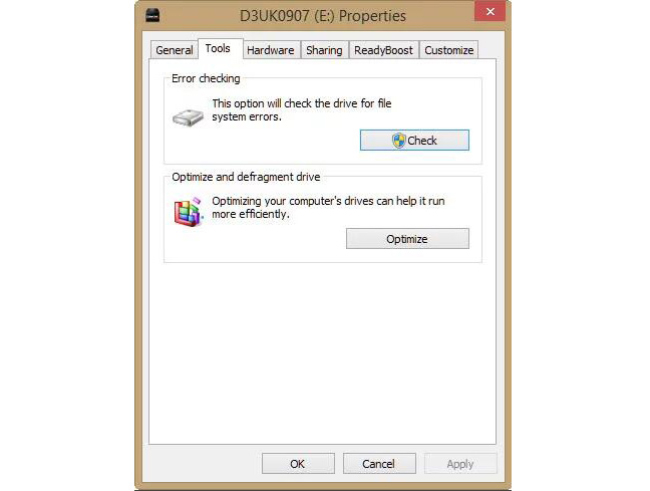
Wenn die Karte nicht in angezeigt wird Erkunden, Auf dem Sprung Startseite Menü und suchen nach Disk-Management.
In diesem Tool können Sie sehen, welche Laufwerke Windows durchsuchen kann, und die Liste kann Laufwerke ohne Laufwerksbuchstaben enthalten. Wenn Sie Ihre SD-Karte in der Liste der Laufwerke nicht identifizieren können, ist sie entweder vollständig tot oder der Kartenleser funktioniert nicht richtig (möglicherweise aufgrund eines Problems mit Treibern).
Wenn die SD-Karte vorhanden ist, jedoch keinen Laufwerksbuchstaben enthält, können Sie sie mit der rechten Maustaste anklicken und mit den verfügbaren Optionen einen Laufwerksbuchstaben zuweisen oder sie in einem Dateisystem formatieren, das Windows lesen und dann einen Buchstaben zuweisen kann.